重要的
該項目已被替換,不再進行。它的直接繼任者是Lönn。如果您正在考慮安裝 Ahorn,請改用 Lönn。
加入我們的 Discord! (我們在「Mt. Celeste Climbing Association」Discord 伺服器上的#map_making )
Ahorn 是《Celeste》遊戲的視覺關卡製作者和編輯者。它允許編輯地圖二進位檔案、創建新地圖、添加房間以及用您想要的任何東西填充房間(只要您想要的東西在遊戲領域內是可能的)。產生的地圖二進位檔案可以載入到庫存遊戲中或使用珠穆朗瑪峰。對於沒有 Everest 的使用,您可以取代Content/Maps中的地圖(記住備份),否則,您可以將其放置在包含 Everest 的Mods/<yourmodname>/Maps中並使用自訂章節載入。使用 Everest 還可以實現其他功能,例如使用 F5 立即重新載入地圖或透過在 Ahorn 中點擊來傳送到遊戲中的某個房間。
該程式仍處於早期狀態,仍然缺少一些東西,並且正在積極開發中。如果您發現缺少某些內容,很可能會在不久的將來添加。如果您發現錯誤或程式崩潰,請報告。
Ahorn 基於 Maple,後者是 Celeste 地圖二進位格式的薄包裝器,可讓您使用 Julia 產生地圖。
該項目是一個非官方的地圖製作器和關卡編輯器,它只是一個粉絲項目,旨在幫助地圖開發,直到官方發布為止。這些程式碼皆不是由 Celeste 開發團隊開發或與 Celeste 開發團隊相關。
如果您已經在使用 Olympus 來玩改裝版 Celeste,您也可以使用它來安裝 Ahorn。只需單擊主選單中顯示“Ahorn”的按鈕,然後按照那裡的指南進行操作即可。
此安裝方法僅適用於Windows,並且可能比跨平台的安裝方法稍微容易。下載安裝程式和執行程式批次檔ahorn.bat (右鍵點擊連結並按「另存為...」)並在任何資料夾中執行它。該檔案將安裝 Julia,設定 Ahorn(如果需要),然後啟動它。所有下載的檔案都將暫時放入執行該檔案的資料夾中。
安裝完成後再次運行ahorn.bat將啟動 Ahorn。
首先,如果尚未安裝 Julia,請安裝。您將需要 Julia 1.3 或更高版本。
安裝 Ahorn 最簡單的方法是下載安裝程式install_ahorn.jl (右鍵單擊連結並按“另存為…”)並在終端中使用 Julia 運行它。只需按照其說明進行操作即可。 Ahorn 和 Maple 是使用 Julia 的Pkg系統安裝的。安裝程式還將下載並安裝所需的依賴項,因此在等待時給自己一杯果汁。
~$ 茱莉亞 install_ahorn.jl
第一次啟動程式時,Ahorn 會要求您選擇 celeste 安裝的目錄。它需要安裝 Celeste 才能從中提取紋理,因為我們沒有將它們包含在程式中。
設定檔可以在 Windows 上的%localappdata%/Ahorn中找到,否則在~/.config/Ahorn中。
Ahorn 和 Maple 可以從 Ahorn 內部透過Help->Check for Updates進行更新,或像任何 Julia 套件一樣使用Pkg.update()進行更新。要卸載 Ahorn,請執行rm Ahorn ,然後在 Windows 上啟動的 Julia Package REPL 中gc到%localappdata%/Ahorn/env或~/.config/Ahorn/env 。
右側列出了 Ahorn 中可能的操作,只需選擇一項即可使用。按住右鍵可在地圖上移動。左鍵單擊是放置物件或選擇某些內容的主要方式。矩形或線條等工具需要在螢幕上移動時按住左鍵。滾動至縮放。
在任何選單中,您可以將滑鼠懸停在選項或欄位的名稱上,以取得解釋其含義和用法的詳細工具提示。
Ahorn 支援一些按鍵綁定和特殊的滑鼠功能,未來還會有更多功能。以下列表可能並不全面。
Ctrl + N:新地圖
Ctrl + S:儲存地圖
Ctrl + Shift + S:將地圖另存為...
Ctrl + T:新房間
Ctrl + Shift + T:配置目前房間
Alt + 箭頭鍵:移動房間
Alt+Delete:刪除房間
右鍵單擊並拖曳:在地圖上移動
Ctrl + M:元資料窗口
Ctrl + Shift + Alt + S:開啟設定視窗
Ctrl + Z:撤銷操作
Ctrl + Shift + Z:重做操作
Ctrl + F:聚焦搜尋字段
在搜尋字段中返回:退出並清除搜尋字段
Escape in search field:退出搜尋字段
滾輪:縮放
Ctrl + ➕(加號):放大
Ctrl + ➖(減號):縮小
左鍵雙擊工具中的材質名稱:切換收藏夾
在 stylegrounds 視窗中按兩下左鍵點擊預覽:切換預覽
Ctrl + 數字鍵第 0-9 行:選取工具的捷徑
左鍵點選:放置對象
按住 Ctrl + 左鍵:使用 1 而不是 8 作為步長,以實現更細微的放置
右鍵:開啟遊標下物件的屬性
左鍵點選並拖曳:在放置時調整可調整大小的物件的大小
中鍵單擊:克隆遊標下的對象
Q、E:縮小/增加貼紙上的寬度
A、D:縮小/增加貼花上的高度
L、R:逆時針/順時針旋轉支撐的物體
V、H:垂直/水平翻轉支援的對象
左鍵點選並拖曳:選擇對象
Shift + 左鍵點選並拖曳:新增至目前選擇
右鍵點選選擇:開啟所選物件的屬性
在選擇上按住滑鼠左鍵:拖曳選取的對象
左鍵雙擊:選擇所有相似的對象
Ctrl + 左鍵雙擊:選取所有相似的對象,但更嚴格
箭頭鍵:移動選定的對象
Q、E:縮小/增加所選實體/觸發器的寬度
A、D:縮小/增加選取實體/觸發器的高度
按住 Ctrl + 以上任一項:使用 1 作為步長而不是 8 進行更細微的控制
L、R:逆時針/順時針旋轉支撐的物體
V、H:垂直/水平翻轉支援的對象
Shift + V / Shift + H:垂直/水平翻轉選定區域
實體/觸發器上的 N 或 ➕(加號):將起始節點新增至實體/觸發器
節點上的 N 或 ➕(加號):在選定節點之後將節點新增至實體/觸發器
刪除:刪除選取的對象
返回或退出:清除選擇
Ctrl + C:複製選擇
Ctrl + X:剪切選擇
Ctrl + V:貼上選擇
左鍵點選:放置畫筆
左鍵點選並拖曳:拖曳動畫筆
中鍵點選:將材質變更為遊標下的平鋪
L、R:逆時針/順時針旋轉支撐刷
安裝 Everest 並在調試模式下運行 Celeste 後,它還支援更多功能:
Ctrl + Alt + 左鍵點選 Ahorn 中的房間:傳送到遊戲中的該房間
如果您認真製作地圖,強烈建議使用 Everest 的 F5(強制地圖重新載入)和 F6(開啟目前地圖的地圖編輯器)功能。
如果您有任何問題,請在 Discord 上的#map_making上詢問我們,以便我們將其新增至此 README 檔案。感謝您有興趣為 Celeste 製作地圖!
Ahorn的主窗口
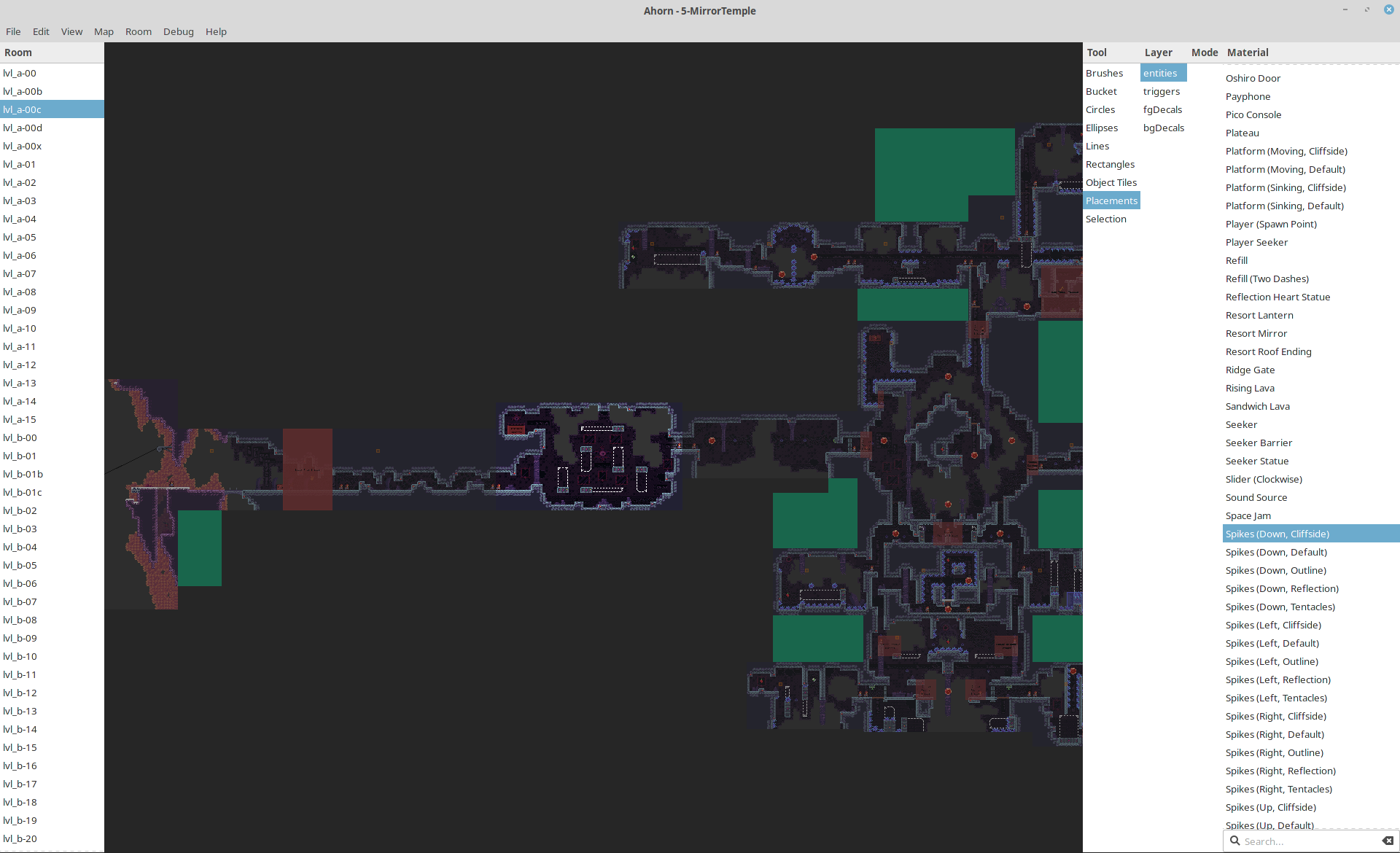
房間的特寫,其中選擇了一排水晶旋轉器
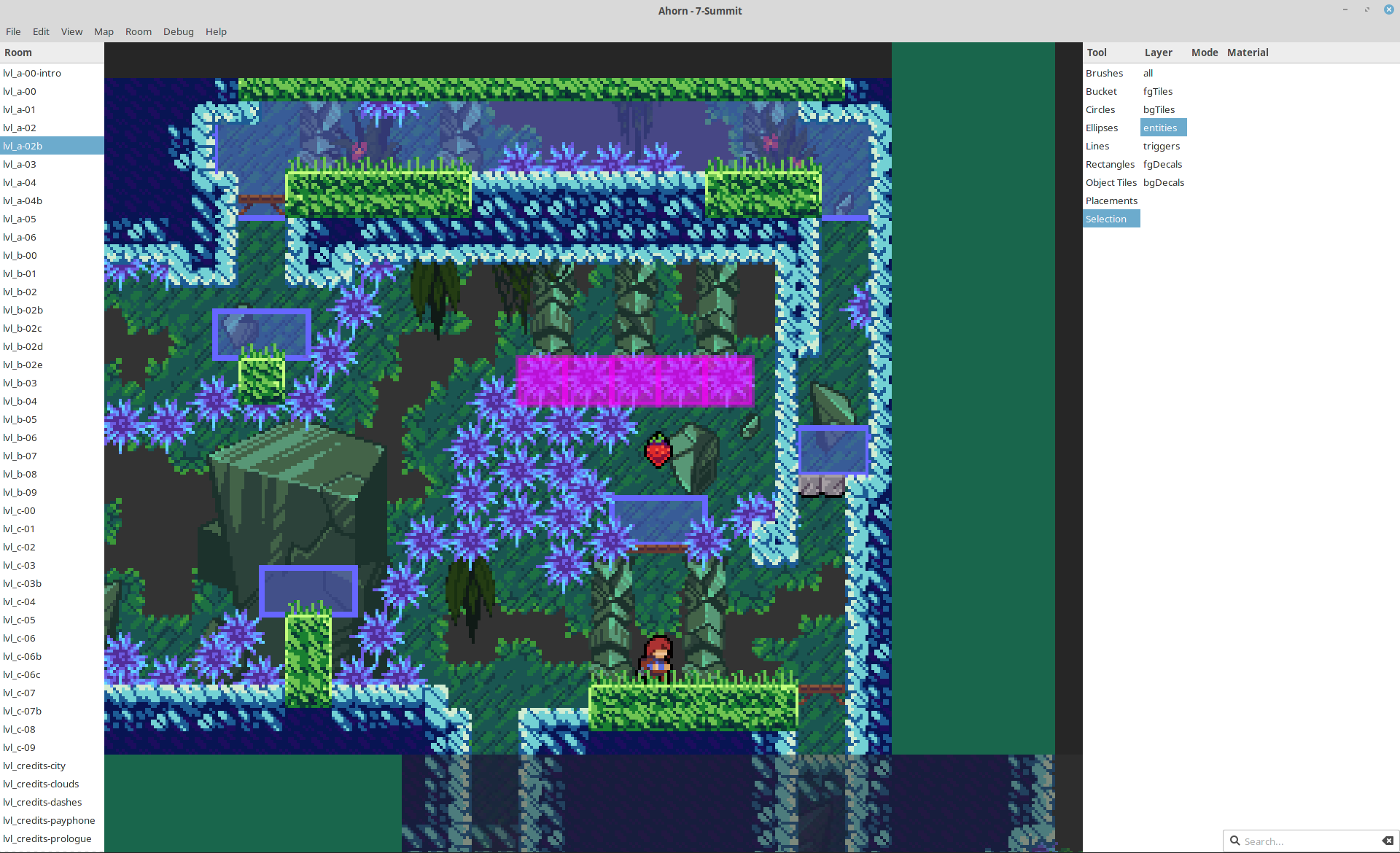
我什麼時候可以在天藍色中放置[實體/貼花/觸發器/其他東西]?
每當我們添加它時。 Celeste 有很多需要單獨添加支援的東西。這需要時間,所以請耐心等待。但是,如果更多人抱怨缺少某項特定功能,我們可能會更快地添加它。
為什麼程式中有這麼多東西的名字很奇怪?
其中大部分是遊戲內部使用的名稱,因此請責怪開發人員。他們中的大多數沒有任何正式名稱,但我們稍後可能會讓 Ahorn 中的名稱更具描述性。
從《Celeste》基礎遊戲中重新儲存地圖是否安全?
不會。然而,Maple目前仍無法將原始地圖100%保存回來,只能保存99%左右。一如既往,做好備份。
如何進行房間轉換?
如果房間直接相鄰且每個房間中至少有一個生成點(玩家實體),則玩家能夠從一個房間移動到另一個房間。
所以,我製作了一張地圖。現在怎麼辦?我該如何加載它?
雖然您可以不載入地圖,但強烈建議安裝 Everest。安裝 Everest 後,將地圖二進位檔案放入 Celeste 安裝目錄中的Mods/<yourmodname>/Maps中。現在應該可以從遊戲內部存取它。
有東西壞了!
這不是問題,但請報告您發現的任何錯誤!
一旦官方地圖製作者退出,你會做什麼?
每當這種情況發生時,我們可能會像以前一樣繼續;官方編輯很可能不會像 Ahorn 想要的那麼強大。它可能永遠不存在。我們拭目以待。
為什麼用 Julia 寫這個?
「因為它只是發生」〜@Cruor
因為它比大多數其他語言更快,因為用它寫作是一種樂趣,而且因為我們想要這樣做。
版權所有 (c) Vexatos 和 Cruor。版權所有。請參閱 LICENSE.md。